No final de janeiro, a Atualização 4 do Veeam Availability Suite 9.5 foi lançada, saturada com recursos como outra versão principal completa. Hoje vou falar brevemente sobre as principais inovações implementadas no Veeam Backup & Replication, e prometo escrever sobre o Veeam ONE em um futuro próximo. Nesta revisão, considere:
- versões de sistemas e aplicativos aos quais a solução agora suporta
- trabalhar com infraestruturas de nuvem
- melhorias de backup
- melhorias de recuperação
- novo no suporte ao vSphere e Hyper-V
E também aprenda sobre as melhorias no trabalho com máquinas virtuais executando Linux, novos plugins e outros recursos.
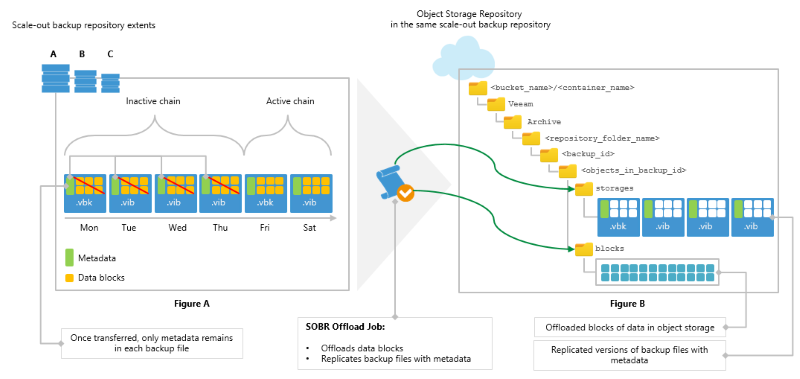
Bem-vindo ao gato.
Suporte para Windows Server 2019, Hyper-V 2019, os aplicativos e plataformas mais recentes
O Microsoft Windows Server 2019 é suportado como:
- SO convidado para máquinas virtuais protegidas
- servidor para instalar o Veeam Backup & Replication e seus componentes remotos
- máquina que pode ser copiada com o Veeam Agent for Microsoft Windows
Suporte semelhante é fornecido para o
Microsoft Windows 10 October 2018 Update .
É suportada uma nova versão do hypervisor
Microsoft Windows Server Hyper-V 2019 , incluindo suporte para VMs com hardware virtual versão 9.0.
Para sistemas e aplicativos populares
Microsoft Active Directory 2019 ,
Exchange 2019 e
SharePoint 2019, o backup com reconhecimento de aplicativos e a recuperação de objetos de aplicativos usando as ferramentas Veeam Explorer são suportados.
Para VMs com sistema operacional convidado Windows, o suporte ao
Oracle Database 18c é implementado - também levando em consideração a operação do aplicativo, incluindo logs de backup e a capacidade de restaurar para um ponto selecionado.
Além disso, o VMware vSphere 6.7 U1 ESXi, o vCenter Server e o vCenter Server Appliance (VCSA), bem como o VMware vCloud Director 9.5, agora são suportados.
Armazenamento de backup flexível com o Capacity Tier
O Capacity Tier é uma nova abordagem para armazenar backups em um repositório de backup em expansão (SOBR) com a capacidade de carregar dados automaticamente na nuvem.
Com a ajuda das políticas de nível e capacidade de capacidade, é possível organizar um sistema de armazenamento multinível eficaz no qual “novas mãos” (ou seja, em um armazenamento bastante operacional) conterão novos backups em caso de recuperação operacional. Após o período definido, eles serão transferidos para a categoria de "segunda atualização" e sairão automaticamente para o site remoto - nesse caso, a nuvem.
O Nível de capacidade requer:
- um ou mais repositórios SOBR contendo 1 ou mais repositórios de extensão
- um repositório na nuvem (o chamado repositório de armazenamento de objetos)
Compatível com nuvem S3 compatível, Amazon S3, Microsoft Azure Blob Storage, IBM Cloud Object Storage.
Se você planeja usar essa funcionalidade, precisará:
- Configure os repositórios de backup para usar como extensão os repositórios SOBR.
- Configure um repositório na nuvem.
- Configure um repositório SOBR escalável e inclua repositórios de extensão / extensão.
- Configure a ligação do repositório da nuvem para SOBR e defina uma política para armazenar dados e carregá-los na nuvem - essa será a configuração do seu Nível de capacidade.
- Crie uma tarefa de backup que salvará os backups no repositório SOBR.
Com o parágrafo 1, tudo é bastante óbvio (para aqueles que esqueceram, há
documentação em russo). Vá para o passo 2.
Armazenamento em nuvem como parte da infraestrutura do Veeam Backup
Sobre a configuração de um repositório na nuvem (também conhecido como armazenamento de objetos) está escrito em detalhes
aqui (até agora em inglês). Em resumo, você precisa fazer o seguinte:
- Na visualização Infraestrutura de backup , selecione o nó Repositórios de backup no painel esquerdo e clique no item Adicionar repositório no menu superior.
- Escolha qual armazenamento em nuvem iremos configurar:
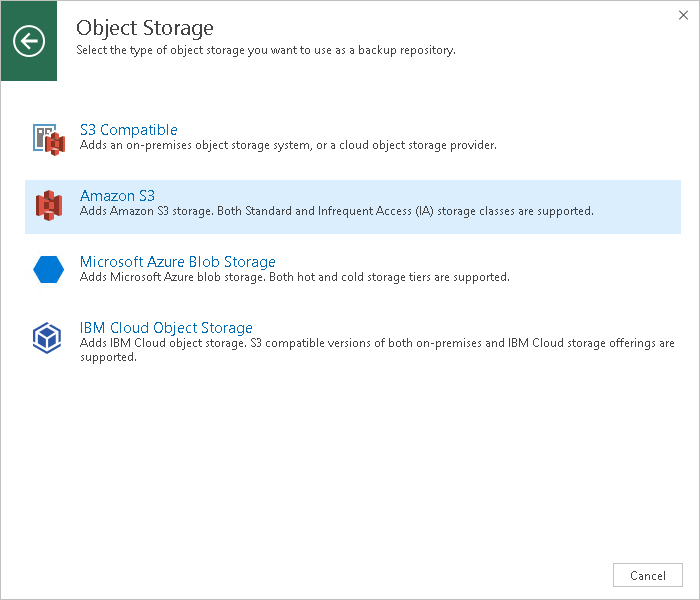
- Em seguida, siga as etapas do assistente (por exemplo, considerarei o Amazon S3)
Nota: Os cofres de acesso padrão e
infrequente são suportados .
- Primeiro, digite um nome e uma breve descrição do nosso novo repositório.
- Em seguida, especificamos a conta de acesso ao Amazon S3 - selecione a conta existente na lista ou clique em Adicionar e insira uma nova. Na lista de regiões onde os datacenters estão localizados, selecione a região desejada.
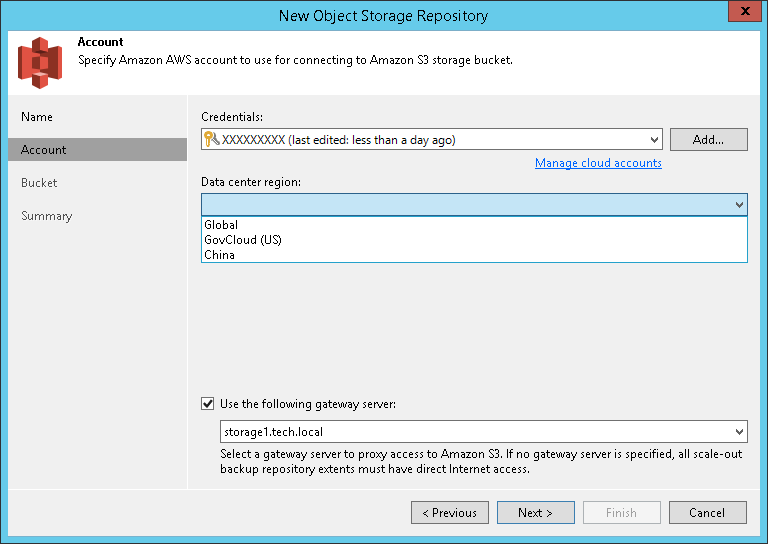
Dica: O Cloud Credentials Manager foi desenvolvido para especificar as contas usadas ao trabalhar com componentes da nuvem.
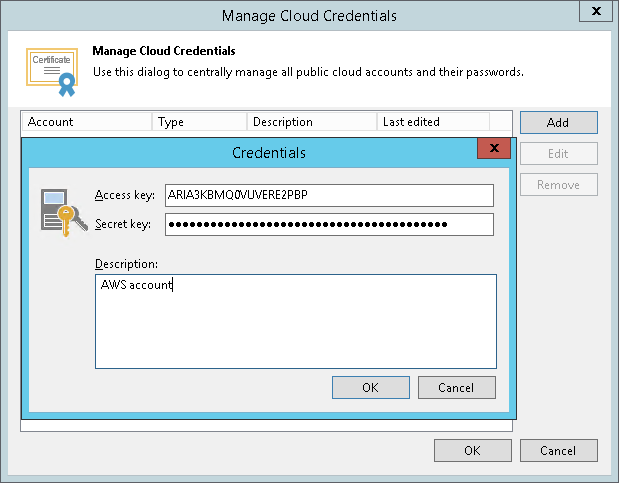
- Se você precisar regular o tráfego da Internet por meio de um gateway, poderá selecionar a opção Usar servidor de gateway e especificar o gateway desejado.
- Especificamos as configurações para o novo armazenamento: o bucket desejado, a pasta onde nossos backups serão armazenados, o limite da quantidade total de espaço (opcional) e a classe de armazenamento (opcional).
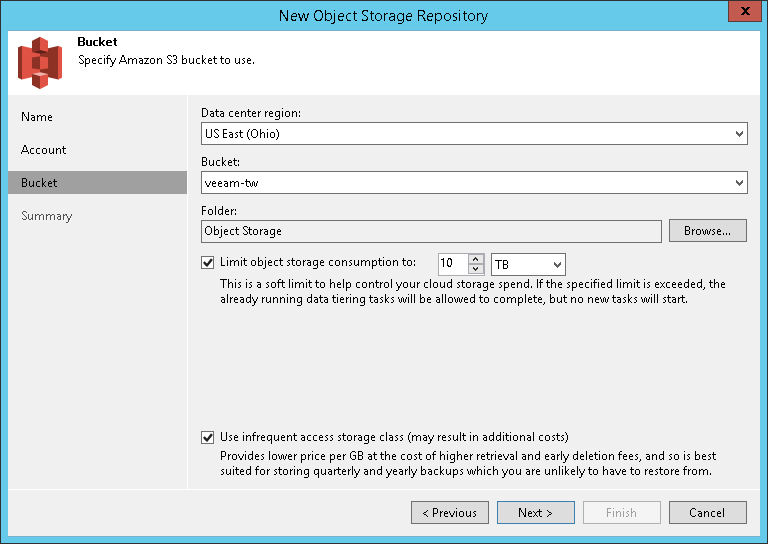
Importante! Somente um repositório de objetos pode ser associado a uma pasta! Em nenhum caso você pode configurar vários desses armazenamentos "olhando" para a mesma pasta. - Na etapa final, verificamos todas as configurações e clique em Concluir .
Configurando downloads de backup em nuvem
Agora configure o repositório SOBR adequadamente:
- Na visualização Infraestrutura de backup , selecione o nó Repositórios de backup no painel esquerdo e clique no item Adicionar repositório de expansão no menu superior.
- Na etapa do assistente da camada de desempenho , especificamos a extensão e dizemos como adicionar backups a eles:
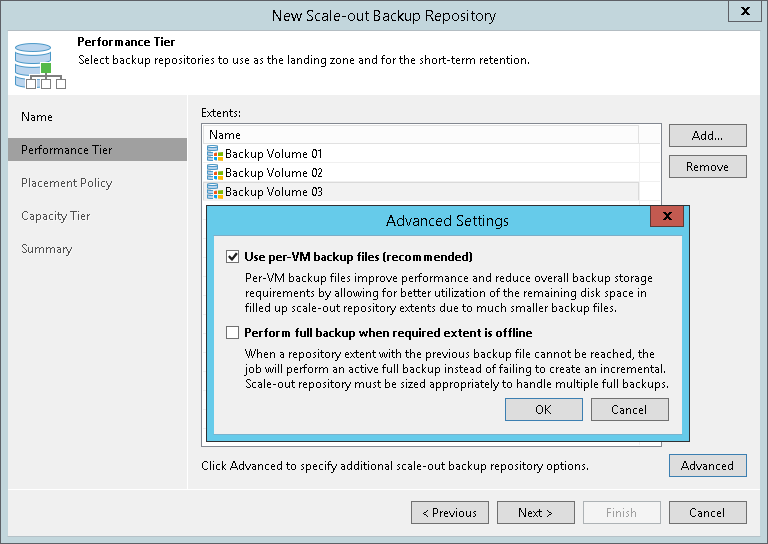
- Na etapa Nível da capacidade :
- selecione a opção Estender a capacidade do repositório de backup em expansão com armazenamento de objetos (expanda a capacidade do repositório usando o armazenamento de objetos) e indique qual armazenamento em nuvem de objetos usar. Você pode selecionar na lista ou iniciar o assistente de criação clicando em Adicionar .
- Dizemos que dias / horas você pode enviar para a nuvem - para isso, clique no botão Janela (janela de download).
- configure a política de armazenamento - especifique quantos dias de armazenamento no repositório SOBR os dados se tornarão "segundos atualizados" e será possível transferi-los para a nuvem - em nosso exemplo, são 15 dias.
- você pode ativar a criptografia de dados ao fazer o download para a nuvem - para isso, selecione a opção Criptografar dados carregados no armazenamento de objetos e especifique quais senhas armazenadas no Credentials Manager devem ser usadas. A criptografia é realizada usando o AES de 256 bits.
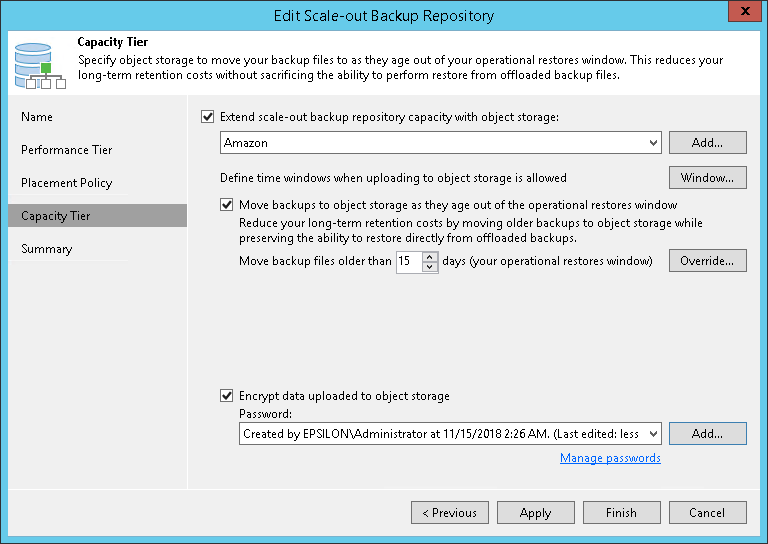
Por padrão, os dados são coletados em extensão e transferidos para o armazenamento de objetos usando um tipo especial de trabalho -
SOBR Offload . Ele é executado em segundo plano, nomeado após o repositório SOBR com o sufixo
Offload (por exemplo,
Amazon Offload ) e executa as seguintes operações a cada 4 horas:
- Verifica se as cadeias de backup armazenadas em extensão atendem aos critérios de transferência para o armazenamento de objeto.
- Coleta cadeias autenticadas e as envia bloco por bloco para o armazenamento de objetos.
- Grava os resultados de sua sessão no banco de dados para que o administrador possa visualizá-los, se necessário.
O esquema de transferência de dados e a estrutura de seu armazenamento na nuvem é mostrado na figura abaixo:
 Importante!
Importante! Para criar um sistema de armazenamento em camadas, você precisará de uma licença para uma edição mínima do
Enterprise .
Os backups salvos na nuvem, é claro, podem ser usados para restaurar diretamente do local de armazenamento. E você também pode baixá-los da nuvem para o solo e restaurar usando até o Veeam Backup Community Edition gratuito.
Novo em infraestrutura de nuvem
Para trabalhar com a Amazon
- Recuperação de backups diretamente para a AWS - com suporte para VMs com o SO convidado Windows ou Linux, também para máquinas físicas. Tudo isso pode ser restaurado em máquinas virtuais na AWS EC2 VM , incluindo Amazon Government Cloud e Amazon China .
- A conversão UEFI2BIOS interna funciona.
Para trabalhar com o Microsoft Azure
- Suporte implementado para as assinaturas Azure Government Cloud e Azure CSP.
- É possível selecionar o grupo de segurança de rede durante a recuperação na VM IaaS do Azure.
- Ao fazer login na nuvem usando sua conta do Azure, agora você pode especificar o usuário do Azure Active Directory.
Novo no suporte a aplicativos
- Para aplicativos em execução nas máquinas virtuais vSphere, o suporte à autenticação Kerberos é implementado. Isso desativará o NTLM nas configurações de rede do sistema operacional convidado para impedir ataques que usem transferência de hash, o que é muito importante para infraestruturas sem o nível mais alto de controle.
- O módulo de backup para logs de transações SQL e Oracle agora não usa a unidade C do sistema, onde geralmente não há espaço suficiente, mas aquele com espaço livre máximo, como um local auxiliar para o backup de logs. No Linux-VM, o diretório / var / tmp ou / tmp será usado, também dependendo do espaço livre.
- Ao fazer backup dos logs de refazer do Oracle, eles serão analisados para salvar os pontos de recuperação garantidos. Pontos de restauração garantidos (fazem parte do recurso interno do Oracle Flashback ).
- Adicionado suporte para o Oracle Data Guard .
Backup aprimorado
- Os tamanhos máximos de disco e arquivo de backup suportados aumentaram mais de 10 vezes: com um tamanho de bloco de 1 MB para o arquivo .VBK, o tamanho máximo do disco no backup agora pode ser de 120 TB e o tamanho máximo do arquivo de backup inteiro é de 1 PB. (Confirmado testando 100 TB para ambos os valores.)
- Para backups sem criptografia, a quantidade de metadados é reduzida em 10 MB.
- Desempenho otimizado da inicialização e conclusão da tarefa de backup; como resultado, os backups de pequenas VMs serão quase duas vezes mais rápidos.
- O módulo responsável pela publicação do conteúdo da imagem da VM foi reprojetado, o que acelerou significativamente a recuperação no nível do arquivo e no objeto.
- As configurações de redes preferenciais (redes preferenciais) agora serão aplicadas aos aceleradores de WAN.
Novo na recuperação
O novo recurso de recuperação de VM é chamado inteiramente de recuperação em fases de
restauração em etapas. Nesse modo, a VM é restaurada a partir do backup desejado primeiro na “sandbox” (agora chamada DataLab), enquanto no sistema operacional convidado, você pode executar seu próprio script para fazer alterações no conteúdo do banco de dados, configurar o sistema operacional ou aplicativos. VMs com alterações já concluídas podem ser transferidas para a infraestrutura de produção. Isso pode ser útil, por exemplo, para instalar os aplicativos necessários com antecedência, ativar ou desativar as configurações, excluir dados pessoais etc.
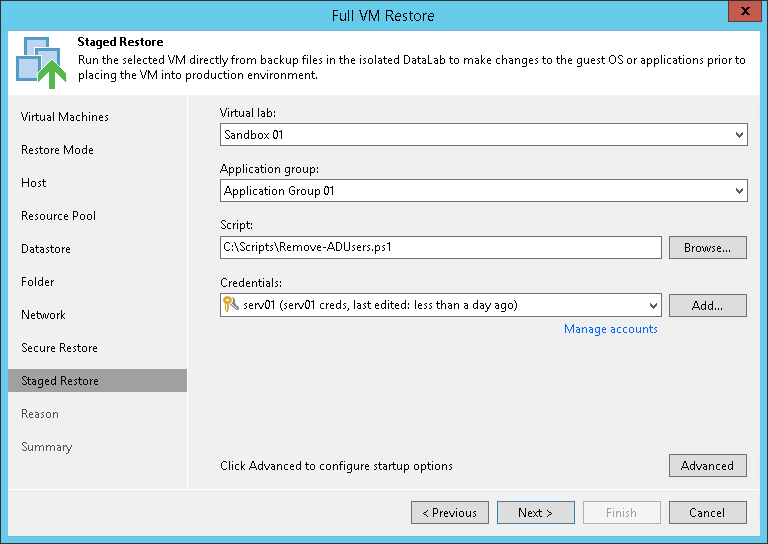
Mais detalhes podem ser encontrados
aqui (em inglês).
Nota: É necessária uma licença de pelo menos
Enterprise .
Além disso, a possibilidade de
restauração segura - recuperação segura (funciona para quase todas as variedades de recuperação). Agora você pode verificar os arquivos do sistema convidado da VM (diretamente na cópia de backup) em busca de vírus, cavalos de Troia, etc., antes de iniciar o processo de recuperação. - para isso, os discos da VM são montados no servidor de montagem associado ao repositório e o procedimento de verificação é iniciado usando o antivírus instalado nesse servidor de montagem. (Ao mesmo tempo, não é necessário que o mesmo antivírus esteja no servidor de montagem e na própria VM.)
Pronto para uso, o Microsoft Windows Defender, o Symantec Protection Engine e o ESET NOD32 são suportados; você pode especificar outro antivírus se ele oferecer suporte à operação através da linha de comando.
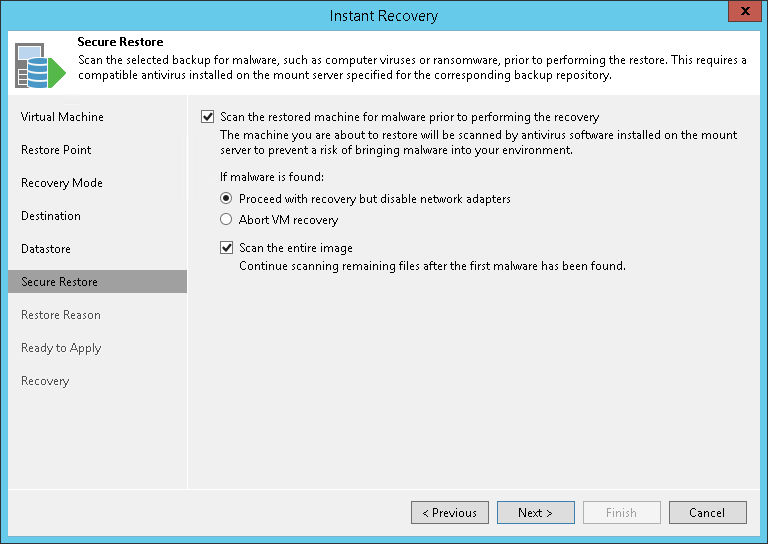
Mais detalhes podem ser encontrados
aqui (em inglês).
Novo no Microsoft Hyper-V
- Agora você pode adicionar grupos de VM do Hyper-V a tarefas de backup e replicação.
- A recuperação instantânea em VMs Hyper-V de backups criados usando o Veeam Agent oferece suporte ao Windows 10 Hyper-V como o hypervisor de destino.
Novo no VMware vSphere
- Várias vezes melhor desempenho do cache de gravação para o vPower NFS - para recuperação instantânea da VM mais eficiente e uso otimizado do SSD.
- O vPower NFS agora trabalha com mais eficiência com o repositório SOBR, que permite processar mais máquinas virtuais em paralelo.
- O servidor vPower NFS tem a opção de autorizar hosts por endereço IP (por padrão, o acesso é concedido ao host ESXi, que fornece o armazenamento de dados do vPower NFS). Para desativar esse recurso no registro do servidor de montagem , vá para HKEY_LOCAL_MACHINE \
SOFTWARE \ WOW6432Node \ Veeam \ Veeam NFS \ e crie uma chave vPowerNFSDisableIPAuth sob ela - Agora você pode configurar a tarefa do SureBackup para usar o cache do vPower NFS (além de redirecionar o log de alterações para o armazenamento de dados do vSphere). Isso resolve o problema do uso do SureBackup for VMs com discos com mais de 2 TB nos casos em que o único armazenamento do vSphere é o VMware VSAN.
- Foi implementado suporte para controladores SCSI Paravirtual com mais de 16 discos conectados.
- A migração rápida agora também migra automaticamente as tags do vSphere; essas tags também são salvas quando a VM é restaurada instantaneamente.
Aprimoramentos da VM do Linux
- Para contas que precisam ser elevadas para o root , agora não há necessidade de adicionar a opção NOPASSWD: ALL para sudoers.
- Adicionado suporte para a opção enabled ! Requirementsetty nos sudoers (essa é a configuração padrão, por exemplo, para o CentOS).
- Ao registrar um servidor Linux, agora você pode alternar com o comando
su se o sudo não sudo disponível. - A verificação de impressão digital agora se aplica a todas as conexões do servidor Linux - para proteger contra ataques MITM.
- Confiabilidade aprimorada do algoritmo de autenticação PKI.
Novos plugins
Veeam Plug-in para SAP HANA - ajuda a ativar a interface BACKINT para fazer backup e restaurar bancos de dados HANA de / para o repositório Veeam. Suporte implementado para HCI SAP HANA. A solução é certificada pela SAP.
Veeam Plug-in para Oracle RMAN - permite usar o
gerenciador de RMAN para fazer backup e restaurar bancos de dados Oracle de / para o repositório Veeam. (Não há necessidade de substituir a integração integrada existente baseada em OCI.)
Recursos adicionais
- Suporte experimental à clonagem de blocos para arquivos deduplicados no Windows Server 2019 ReFS. Para ativar esse recurso, no registro do servidor de backup Veeam, você precisa encontrar a chave HKEY_LOCAL_MACHINE \ SOFTWARE \ Veeam \ Veeam Backup e replicação e criar o valor ReFSDedupeBlockClone (DWORD) .
- A instalação agora inclui o Microsoft SQL Server 2016 SP1.
- Para trabalhar com a API RESTful, o suporte a JSON é implementado.
O que mais para ler e ver
Visão geral da solução (em russo)Comparação de edições (em russo)Guia do usuário (em inglês) para
VMware e
Hyper-V